Fortnite Xbox Series X または Xbox Series S でのログインの問題を解決する方法
Xbox 本体には多種多様なゲームがあります。 Fortnite は、Xbox 本体で無料で利用できる最も人気のあるゲームの 1 つであり、多くのファンがいます。場合によっては、Fortnite で特定のログインの問題が発生し、不安になる場合があります。これらには、インターネット接続が一時的に不安定になる、サーバー接続の問題、ネットワーク ケーブルが正しく接続されていない、Xbox 本体が一時的に故障するなど、さまざまな原因が考えられます。これらの問題を解決する方法を見てみましょう。
方法 1: Xbox の接続の問題を確認する
まず、Xbox 本体へのインターネット接続を診断します。
ステップ 1: コントローラーの Xbox ボタンを押します。
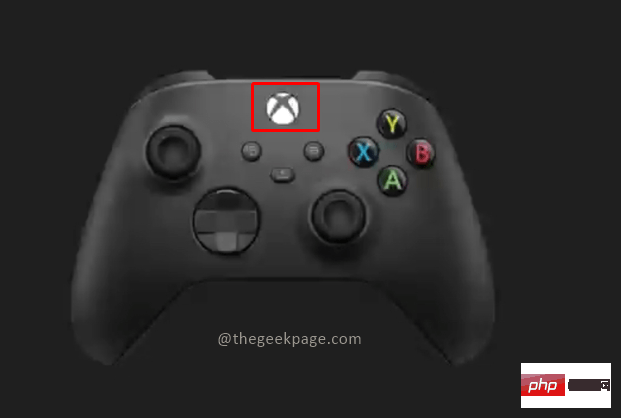
ステップ 2: プロファイルとシステムに移動し、設定に移動します。
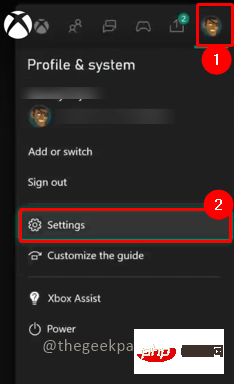
ステップ 3: 全般 タブに移動し、ネットワーク設定を選択します。
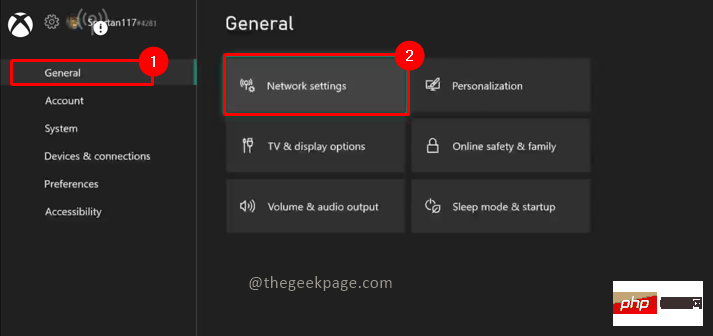
#ステップ 4: を選択してネットワーク接続をテストします。
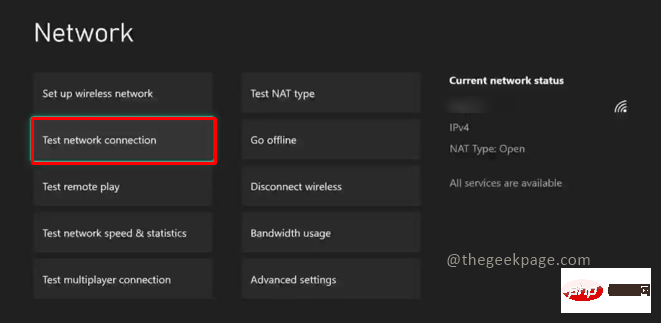
#注 : ネットワークの問題が発生している場合は、このステップでネットワーク接続の問題について学習します。
ステップ 5: 接続が良好な場合は、すべてが正常であることを示すメッセージが表示されます。表示されるダイアログ ボックスで [] をクリックして続行します。
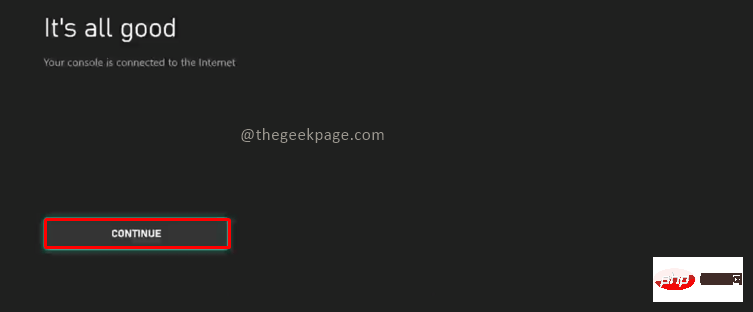
Network メニューに戻り、Test Network Speed を選択し、統計 。
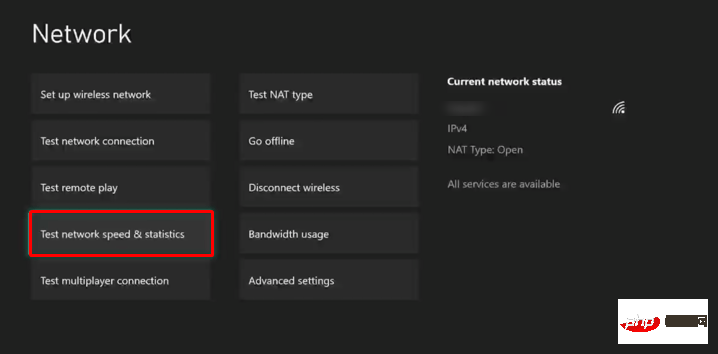
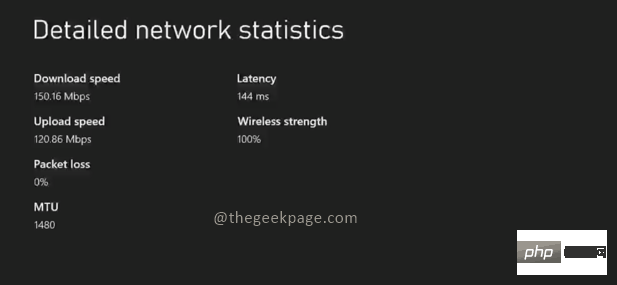
ステップ 1: コントローラーの Xbox ボタンを押します。
[プロファイルとシステム] > [設定] > [ネットワーク設定]に移動します。
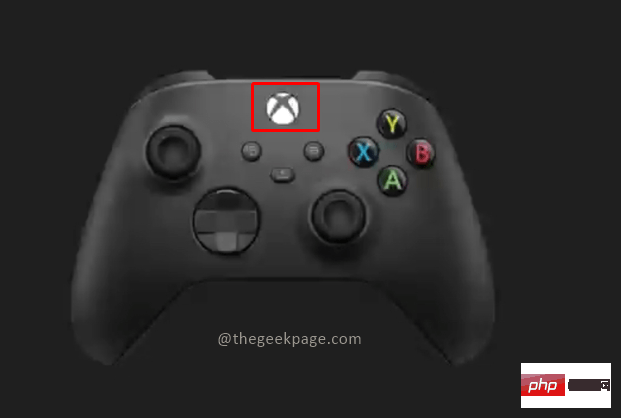
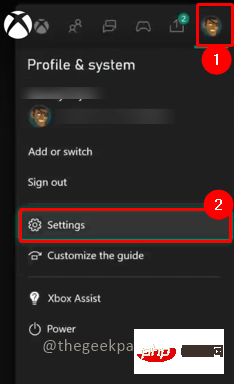
ステップ 2: [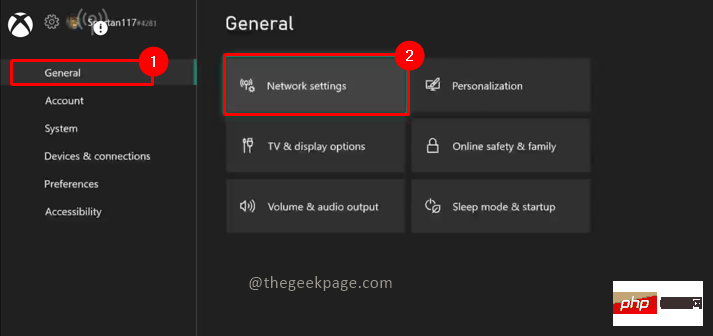 ネットワーク
ネットワーク
] を選択します。
#注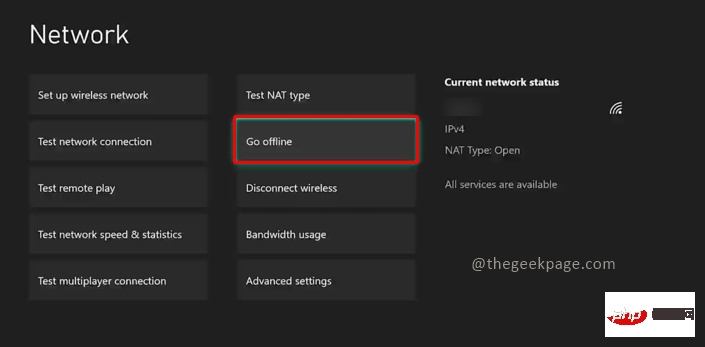 : これにより、Xbox 本体がインターネット接続から切断されます。
: これにより、Xbox 本体がインターネット接続から切断されます。
ステップ 3: 次に、「オンラインにする」 をクリックして、インターネットに再接続します。
注: 同じメニューから、
ワイヤレス接続の切断を試すこともできます。また、Wifi の代わりにネットワーク ケーブルを使用して、再度ログインしてみることもできます。 Xbox 本体を再起動すると解決する場合もあります。
お気に入りのフォートナイト ゲームをまたプレイしていただければ幸いです!フォートナイトをオンラインに戻すために使用できる方法をコメントでお知らせください。以上がFortnite Xbox Series X または Xbox Series S でのログインの問題を解決する方法の詳細内容です。詳細については、PHP 中国語 Web サイトの他の関連記事を参照してください。

ホットAIツール

Undress AI Tool
脱衣画像を無料で

Undresser.AI Undress
リアルなヌード写真を作成する AI 搭載アプリ

AI Clothes Remover
写真から衣服を削除するオンライン AI ツール。

Clothoff.io
AI衣類リムーバー

Video Face Swap
完全無料の AI 顔交換ツールを使用して、あらゆるビデオの顔を簡単に交換できます。

人気の記事

ホットツール

メモ帳++7.3.1
使いやすく無料のコードエディター

SublimeText3 中国語版
中国語版、とても使いやすい

ゼンドスタジオ 13.0.1
強力な PHP 統合開発環境

ドリームウィーバー CS6
ビジュアル Web 開発ツール

SublimeText3 Mac版
神レベルのコード編集ソフト(SublimeText3)
 この Apple ID は iTunes Store でまだ使用されていません: 修正
Jun 10, 2024 pm 05:42 PM
この Apple ID は iTunes Store でまだ使用されていません: 修正
Jun 10, 2024 pm 05:42 PM
AppleIDを使用してiTunesStoreにログインすると、「このAppleIDはiTunesStoreで使用されていません」というエラーが画面に表示される場合があります。心配するようなエラー メッセージはありません。これらのソリューション セットに従って問題を修正できます。解決策 1 – 配送先住所を変更する iTunes Store にこのプロンプトが表示される主な理由は、AppleID プロファイルに正しい住所がないことです。ステップ 1 – まず、iPhone で iPhone 設定を開きます。ステップ 2 – AppleID は他のすべての設定の最上位にある必要があります。それで、開けてください。ステップ 3 – そこに到達したら、「支払いと配送」オプションを開きます。ステップ 4 – Face ID を使用してアクセスを確認します。ステップ
 PHP 500 エラーの総合ガイド: 原因、診断、修正
Mar 22, 2024 pm 12:45 PM
PHP 500 エラーの総合ガイド: 原因、診断、修正
Mar 22, 2024 pm 12:45 PM
PHP 500 エラーの包括的なガイド: 原因、診断、および修正 PHP 開発中に、HTTP ステータス コード 500 のエラーが頻繁に発生します。このエラーは通常「500InternalServerError」と呼ばれ、サーバー側でのリクエストの処理中に不明なエラーが発生したことを意味します。この記事では、PHP500 エラーの一般的な原因、診断方法、修正方法を検討し、参照用の具体的なコード例を示します。 1.500 エラーの一般的な原因 1.
 WIN10で音量調整ができない時の対処法
Mar 27, 2024 pm 05:16 PM
WIN10で音量調整ができない時の対処法
Mar 27, 2024 pm 05:16 PM
1. win + r キーを押してファイル名を指定して実行ウィンドウを開き、「regedit」と入力して Enter キーを押してレジストリ エディターを開きます。 2. 開いたレジストリエディタで[HKEY_LOCAL_MACHINESOFTWAREMicrosoftWindowsCurrentVersionRun]をクリックして展開し、右側の空白部分を右クリックして[新規 - 文字列値]を選択し、名前を[systray.exe]に変更します。 3. systray.exeをダブルクリックして開き、数値データを「C:WindowsSystem32systray.exe」に変更し、[OK]をクリックして設定を保存します。
 iPhoneが機内モードでスタックする:それを修正する方法
Jun 15, 2024 pm 02:16 PM
iPhoneが機内モードでスタックする:それを修正する方法
Jun 15, 2024 pm 02:16 PM
機内モードは状況によっては非常に便利です。ただし、同じ機内モードでも、iPhone が突然オンになってしまうと、頭痛がする可能性があります。この記事では、iPhone の機内モードを解除するための一連のソリューションを設計しました。簡単な解決策 – 1. コントロール センターから直接機内モードを無効にしてみてください。 2. コントロール センターから機内モードを無効にできない場合は、[設定] タブから直接機内モードを無効にできます。これらのヒントが機能しない場合は、以下の修正に従って問題を解決してください。解決策 1 – デバイスを強制的に再起動する デバイスを強制的に再起動するプロセスは非常に簡単です。あなたがしなければならないのは、これらの段階的な指示に従うことだけです。ステップ 1 – 音量を上げるボタンを押して放すと、プロセスを開始できます。ステップ
 応答しないエッジブラウザを修正する方法
Mar 13, 2024 pm 01:10 PM
応答しないエッジブラウザを修正する方法
Mar 13, 2024 pm 01:10 PM
最近、一部の Win11 ユーザーが、エッジ ブラウザを開くと常に応答がなく、ブラウザが使用できなくなると編集者に報告しました。この問題を解決するにはどうすればよいでしょうか?以下のエディターは、Edge ブラウザーが応答せずに使用できない問題の解決策を提供しますので、ぜひ試してみてください。方法は次のとおりです。 1. Windows 11 の左下隅にある [スタート] をクリックし、[設定] を開きます。 2. Windows の設定を入力したら、「適用」をクリックします。 3. 次に、左側のタスクバーの「アプリと機能」をクリックします。 4. 開いたリストでブラウザを見つけて、「詳細オプション」をクリックします。
 iPhone が「おやすみモード」でスタックする: 修正方法
May 03, 2024 pm 09:07 PM
iPhone が「おやすみモード」でスタックする: 修正方法
May 03, 2024 pm 09:07 PM
iPhone が「おやすみモード」のままになっていませんか?おやすみモードを切り替えられないと面倒になることがあります。アラートはまったく受信されません。 iPhone でこの DND 問題を解決するには、それほど労力はかかりません。したがって、これ以上時間を無駄にする必要はなく、これらの簡単な解決策に従って問題を解決してください。解決策 1 – 応答不可スケジュールを削除する 電話機に応答不可スケジュールが設定されている場合、デバイスが自動的に応答不可モードになる可能性があります。ステップ 1 – iPhone の設定に移動します。ステップ 2 – 次に、フォーカス モードをオンにします。ステップ 3 – チャートの上部に「応答不可」が表示されます。ステップ 4 – 開きます。ステップ 5 – 次のページで、「スケジュール」タブに移動すると、
 iPhone画面の線を修正する方法
May 03, 2024 pm 09:10 PM
iPhone画面の線を修正する方法
May 03, 2024 pm 09:10 PM
iPhone の画面に緑、ピンク、または白の縦線があることに気づきましたか?一部のユーザーは、iPhone の画面に表示される線の問題について、ソーシャル メディアのさまざまなフォーラムに参加しています。クイックフィックスを実行しても問題が解決しない場合は、引き続き解決策に従ってこの問題を解決してください。解決策 1 – スクリーン プロテクターをはがす 携帯電話の画面に線が入るのは、ディスプレイのスクリーン プロテクターが原因である可能性があります。場合によっては、蓄積したほこり、水、その他の異物がプロテクターと画面の間の隙間に入り込み、画面に線が現れることがあります。画面の保護フィルムを剥がし、配線の状態を確認してください。解決策 2 – 線を削除してみる 一部のユーザーは、携帯電話の垂直線の片側を押すだけで線を削除できます。ステップ1
 破損したPSDを修復する方法を教えてください。
Mar 14, 2024 am 09:46 AM
破損したPSDを修復する方法を教えてください。
Mar 14, 2024 am 09:46 AM
psd は Photoshop の特別なファイル形式ですが、psd ファイルが破損した場合、どうやって修復しますか?この問題に対応して、以下のエディターは psd ファイル破損の考えられる理由と解決策を提供します。主な理由の一部を以下に示します。 PSD ファイルの保存中に予期せぬ停電が発生した。ハードドライブまたはファイルシステムの問題。ウイルスの侵入またはマルウェアの攻撃が原因。ソフトウェアの障害。 Photoshop アプリケーションが突然終了または終了します。サポートされていないアプリケーションで Photoshop ファイルを開く。 Photoshop アプリケーションが編集中に誤動作します。 PSD ファイルをシステムからストレージ デバイスに、またはその逆に転送する際の中断






